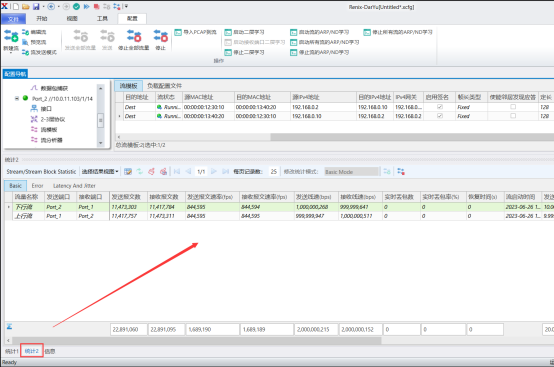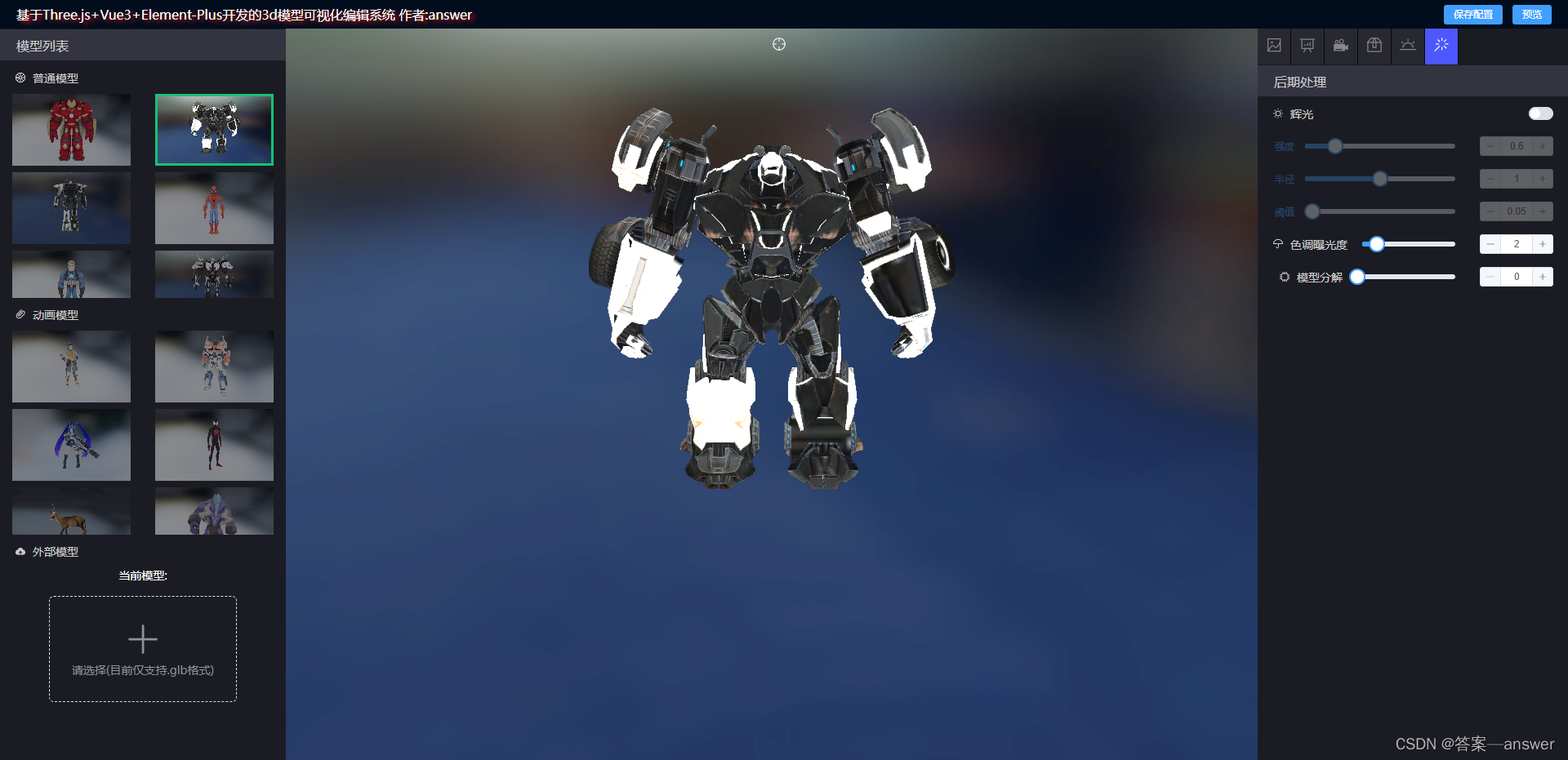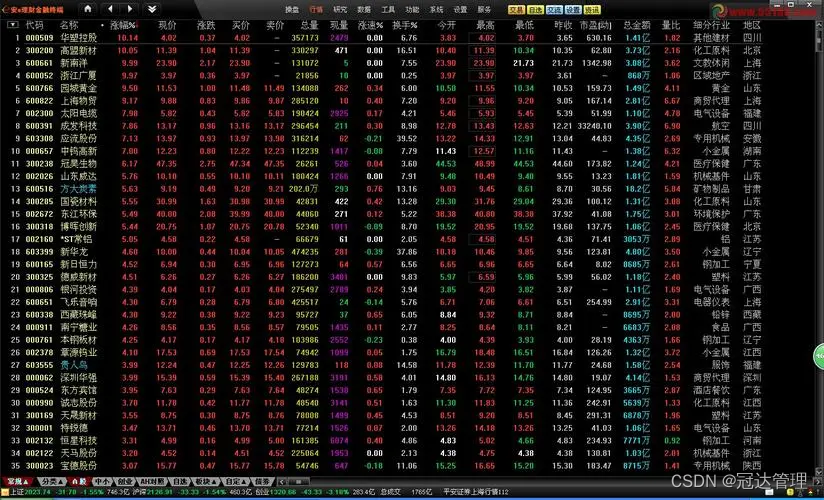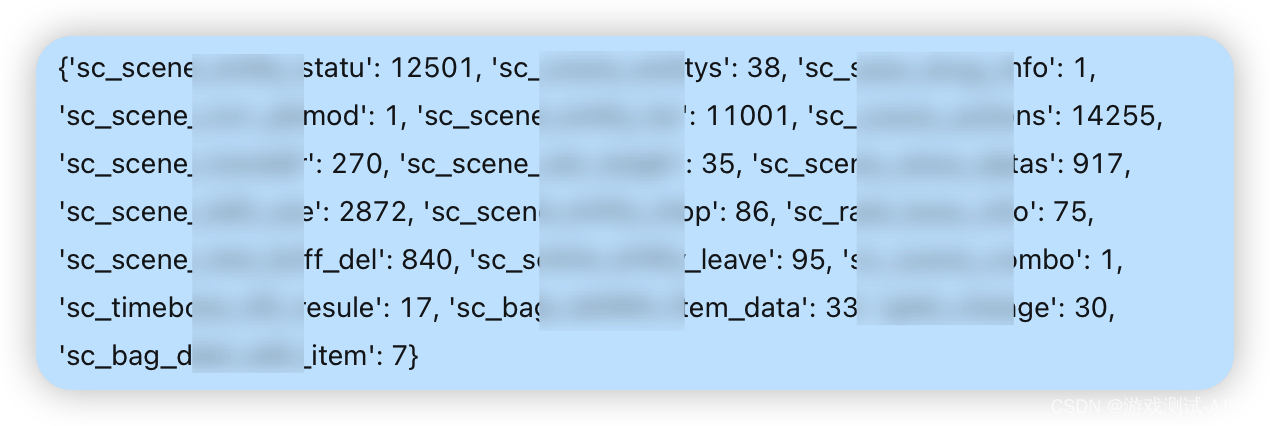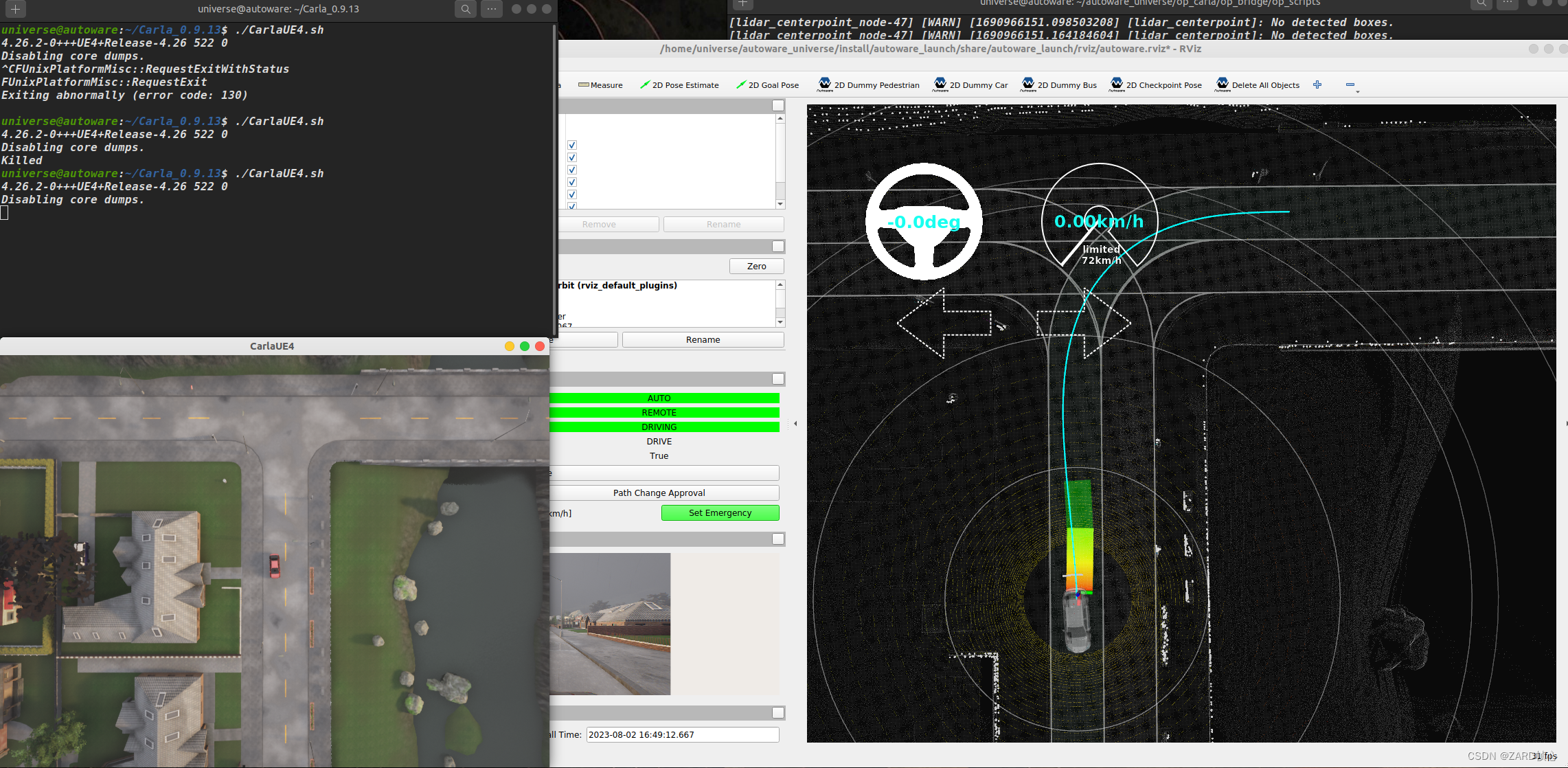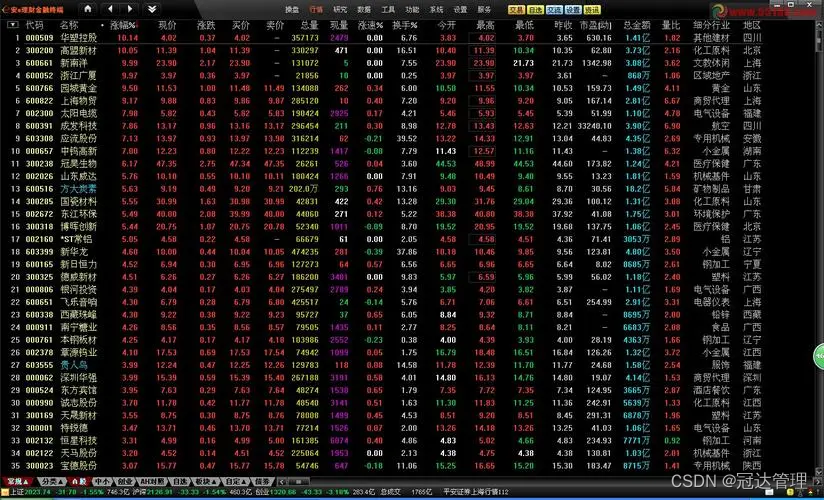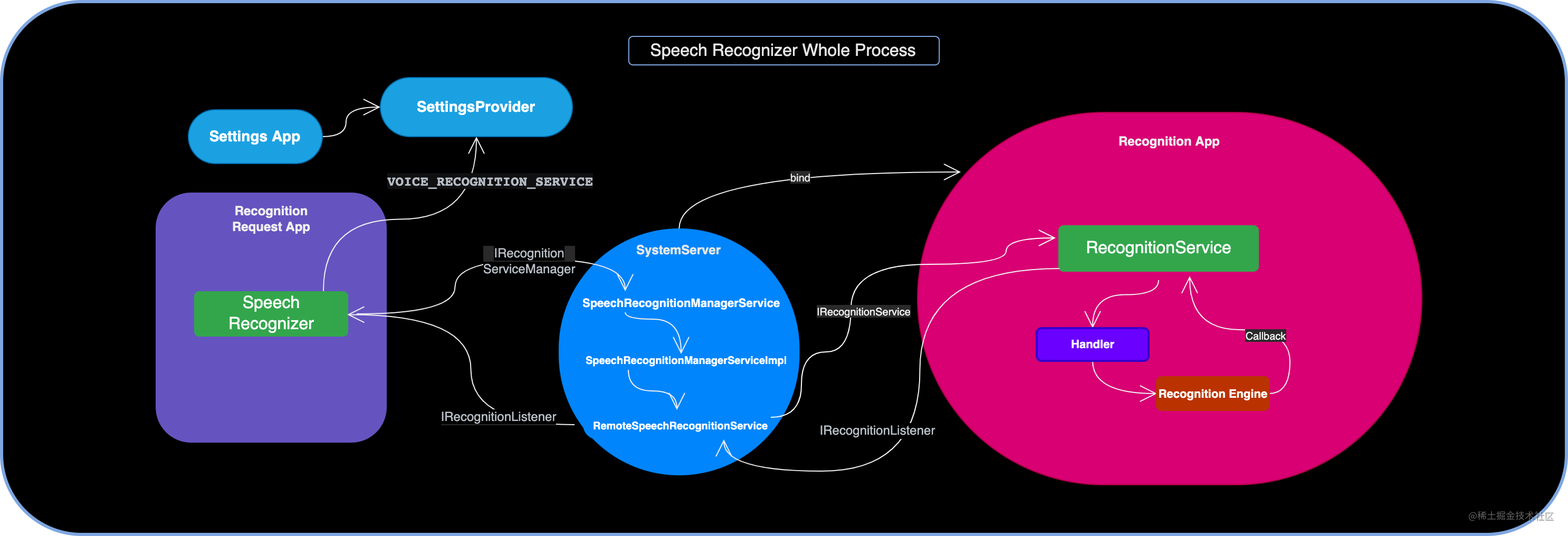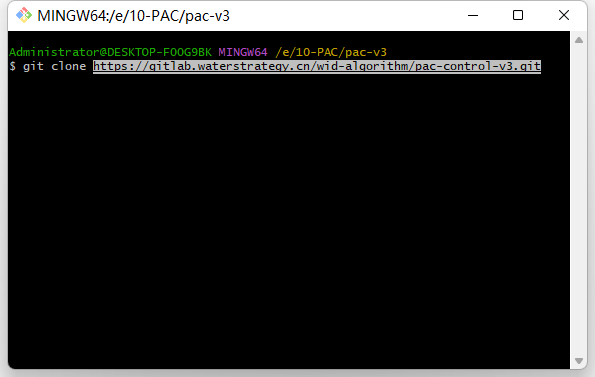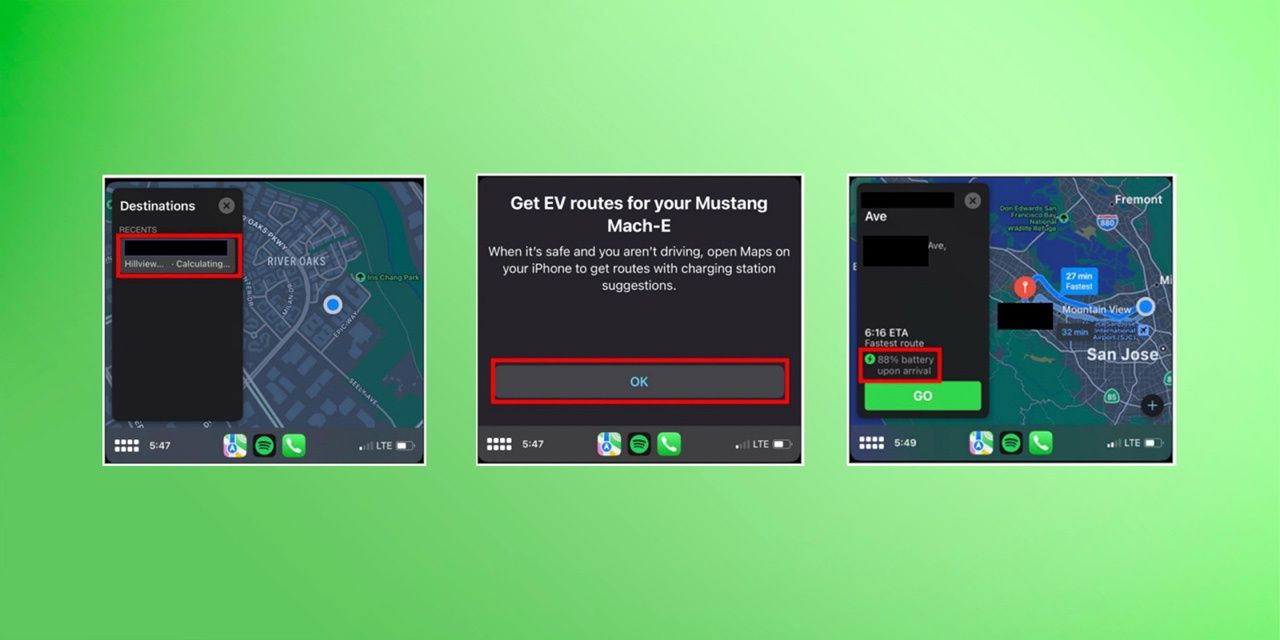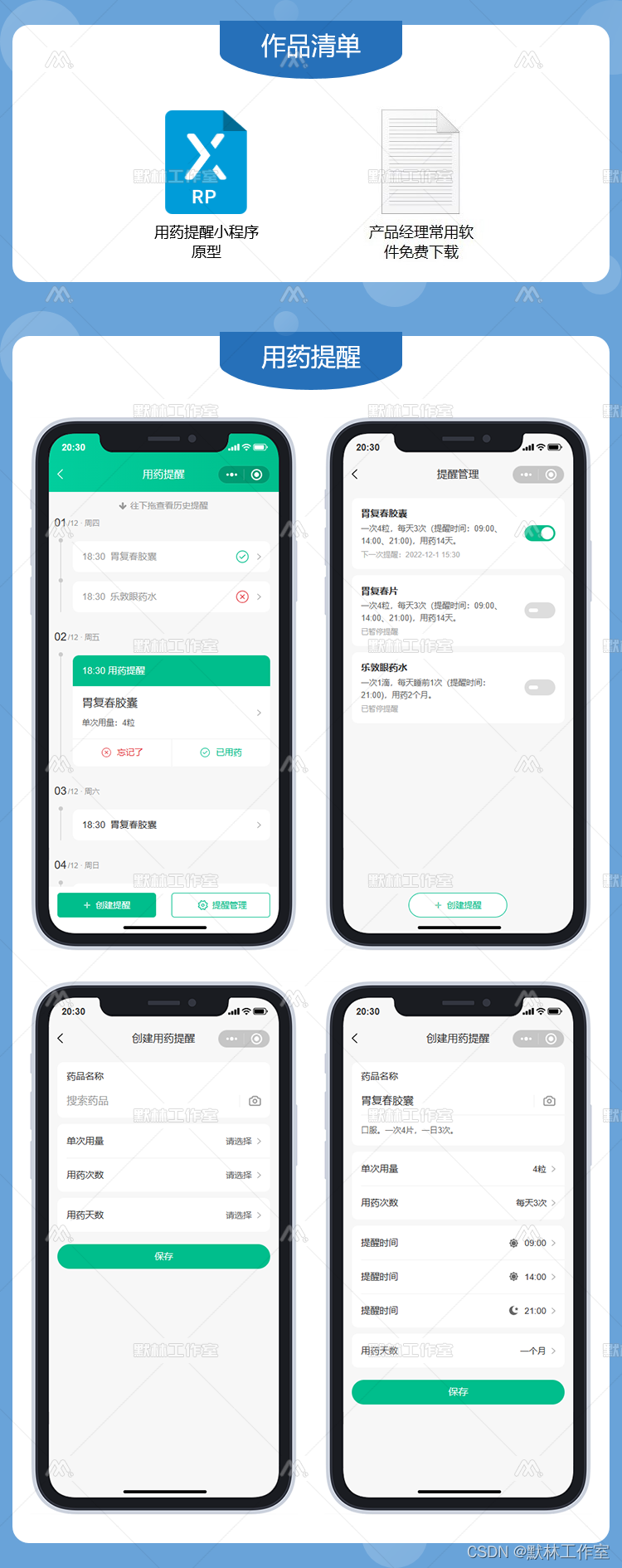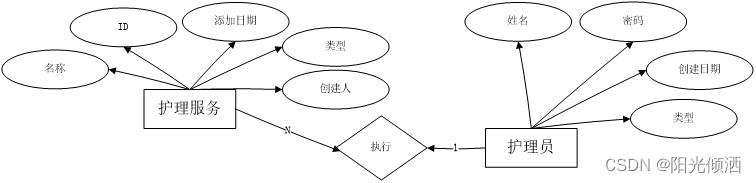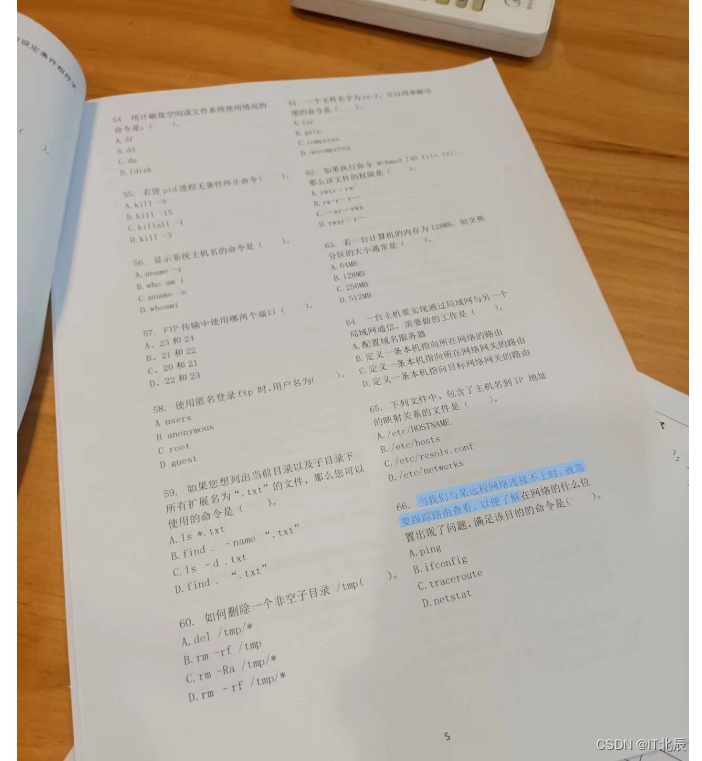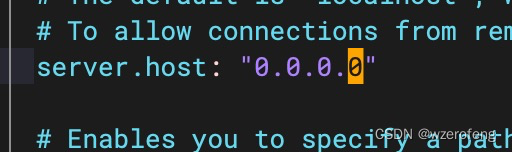“我想让电脑进入安全模式,但无论我怎么操作都无法进入。这是怎么回事呢?我怎么才能让电脑进入安全模式呢?请求帮助!”
安全模式是Windows操作系统的一种启动选项,用于解决系统问题和故障。然而,有时候用户可能会遇到安全模式进不去的情况。这会让用户感到很无助。
那么,安全模式进不去该怎么办呢?别着急!今天小编就来给大家分享解决方法!

安全模式进不去的原因:
有些电脑用户想进入安全模式却发现根本无法进入。为什么安全模式进不去呢?比较常见的原因有这几个!
1.启动问题: 系统本身的启动问题可能导致无法进入安全模式;
2.驱动问题: 某些驱动程序可能与安全模式不兼容,导致进入失败;
3.系统故障: 系统文件损坏或错误可能阻止安全模式的启动;
4.硬件问题: 一些硬件问题可能干扰系统进入安全模式;
5.操作错误: 错误的按键组合或操作可能导致进入失败。

安全模式进不去怎么办?
上述的原因是笔记本电脑进不了安全模式较常见的原因。那么, 如果在使用电脑时遇到了这种安全模式进不去的情况,应该如何处理呢?可以参考以下方法。
方法一:按键操作法
不能进入安全模式怎么办?可以使用按键操作法。
1.按下【f8】进入安全模式;
2.如果使用F8无法进入安全模式,请尝试使用【Shift + F8】或【Esc】键。

方法二:使用系统配置工具
有时候使用按键仍然无法进入安全模式,那么如何打开安全模式呢?系统配置的工具也是一个不错的选择。操作如下:
1.按下【Win + R】组合键打开运行对话框,输入【msconfig】并回车;
2.找到【引导选项】,将【安全引导】勾选上,并勾选【网络】;
3.点击【应用】和【确定】,重启电脑,系统将进入安全模式。
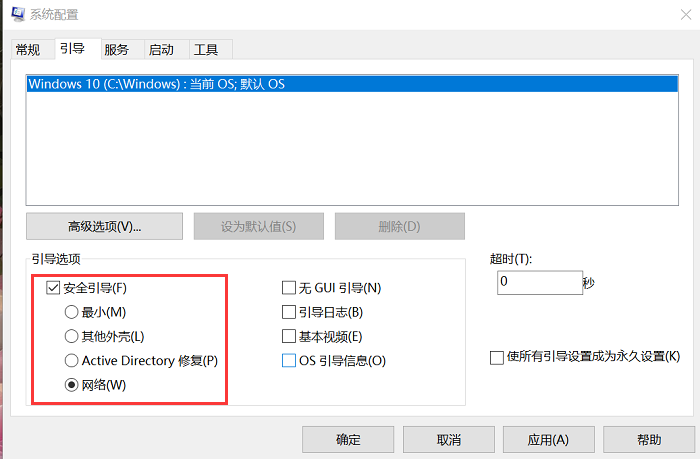
方法三:使用高级启动选项
安全模式进不去怎么办?可尝试使用高级启动项或许可以解决这个问题,操作如下:
1.连续按下计算机开机键(或重启键)三次,强制系统进入自动修复环境;
2.选择【疑难解答】 > 【高级选项】 > 【启动设置】;
3.点击【重启】,在启动设置页面选择按【F4】键进入安全模式,或按【F5】键进入带网络支持的安全模式。
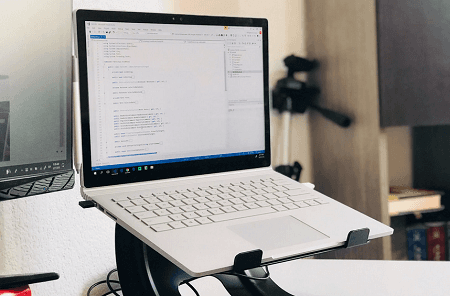
方法四:修复损坏的系统文件
如果系统文件有损坏,也可能导致win10崩溃无法进入安全模式。此时可按下方操作进行:
1.进入Windows安装媒体的【修复你的计算机】选项;
2.在疑难解答中选择【命令提示符】;
3.输入以下命令以执行系统文件检查和修复【sfc /scannow】;
4.重启电脑,尝试进入安全模式。
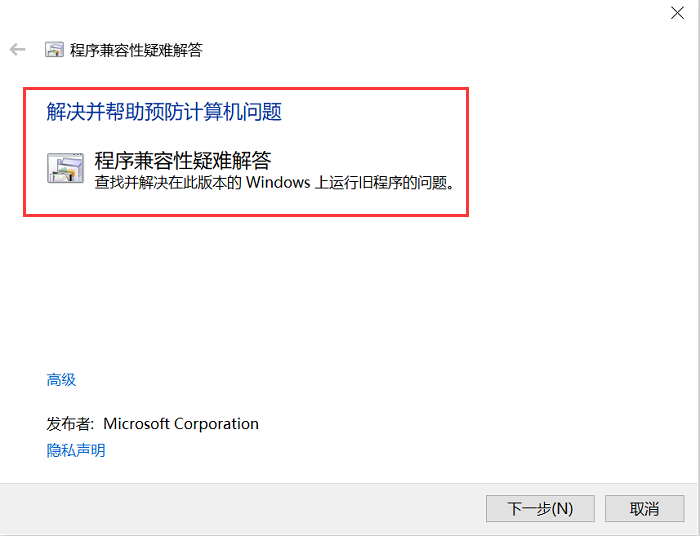
当你需要进入安全模式进行某些操作时可以尝试使用上述方法。安全模式进不去确实是一件让人比较头疼的事情,不过没关系,相信经过今天的分享,朋友们应该知道怎么解决了吧!快去试试吧!
往期推荐:
电脑数据恢复,5招拯救你的数据!![]() https://blog.csdn.net/datarecover/article/details/132333997?spm=1001.2014.3001.5501
https://blog.csdn.net/datarecover/article/details/132333997?spm=1001.2014.3001.5501
照片恢复软件推荐!非常好用!![]() https://blog.csdn.net/datarecover/article/details/132336228?spm=1001.2014.3001.5501
https://blog.csdn.net/datarecover/article/details/132336228?spm=1001.2014.3001.5501
SD卡数据恢复,学会这4招,轻松恢复文件!![]() https://blog.csdn.net/datarecover/article/details/132356514?spm=1001.2014.3001.5501
https://blog.csdn.net/datarecover/article/details/132356514?spm=1001.2014.3001.5501